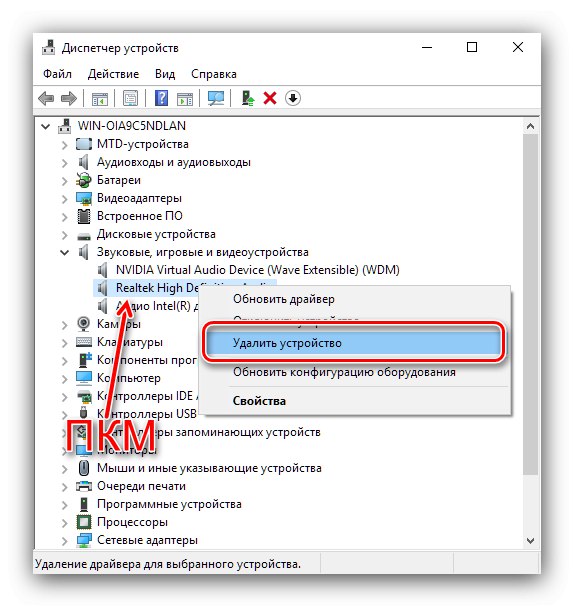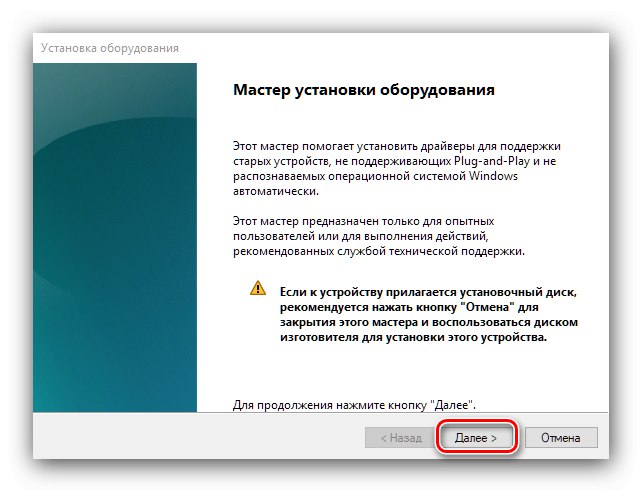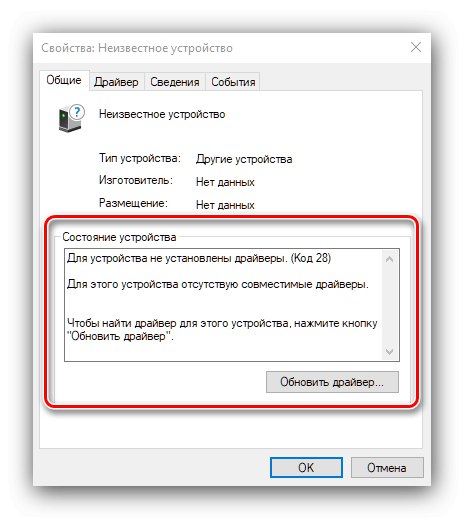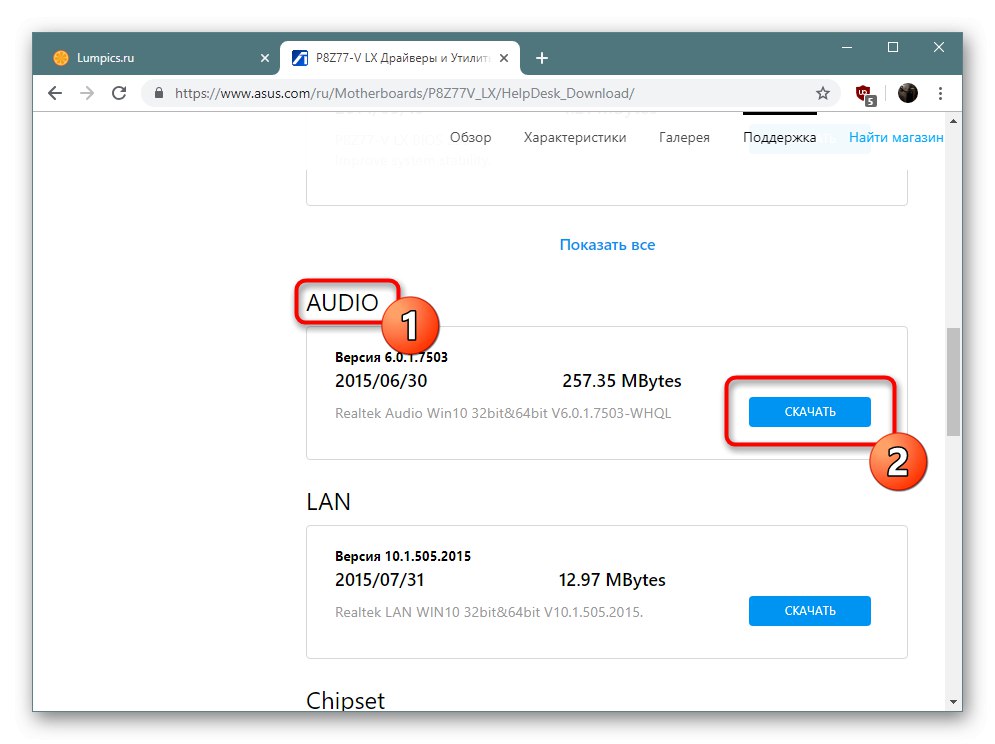Велика већина рачунара и преносних рачунара има Реалтек аудио решење у пакету са одговарајућим софтвером. Понекад овај други не ради исправно, наиме, одбија да започне. Данас ћемо вам рећи о разлозима таквог понашања и како га поправити.
1. метод: поновна инсталација управљачког програма
Најчешће сматрани квар се манифестује због проблема у раду софтвера Реалтек. У таквој ситуацији решење је да га поново инсталирате.
- Трцати "Менаџер уређаја" било која погодна метода - на пример, путем средстава "Трцати" (притиском на комбинацију Вин + Р.), у који унесите упит
девмгмт.мсца затим притисните "У РЕДУ". - Пронађите категорију на списку опреме „Уређаји за звук, игре и видео“ и отворен. Затим пронађите унос у њему „Реалтек Хигх Дефинитион Аудио“ или слично по имену, означите, кликните десним тастером миша и изаберите "Уклони уређај".
![Деинсталирајте уређај да бисте решили проблеме с отварањем Реалтек ХД Манагер-а у оперативном систему Виндовс 10]()
У прозору упозорења означите поље за потврду „Уклони програме управљачких програма за овај уређај“ и потврдите брисање.
- Затим користите тачке "Поглед" – Прикажи скривене уређаје... Поново проверите листу - ако пронађете записе који се подударају са Реалтек уређајима, избришите их методом из претходног корака.
-
Преузмите Реалтек управљачке програме са доње везе. Инсталирајте га пратећи упутства на екрану.
Преузмите најновију верзију Реалтек аудио драјвера високе дефиниције
- Поново покрените рачунар и проверите статус Реалтек Манагер-а - проблем се не би смио поновити ако је реч о неисправним управљачким програмима.
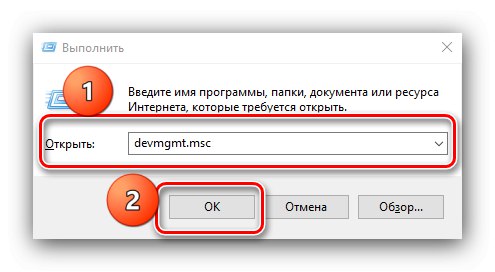
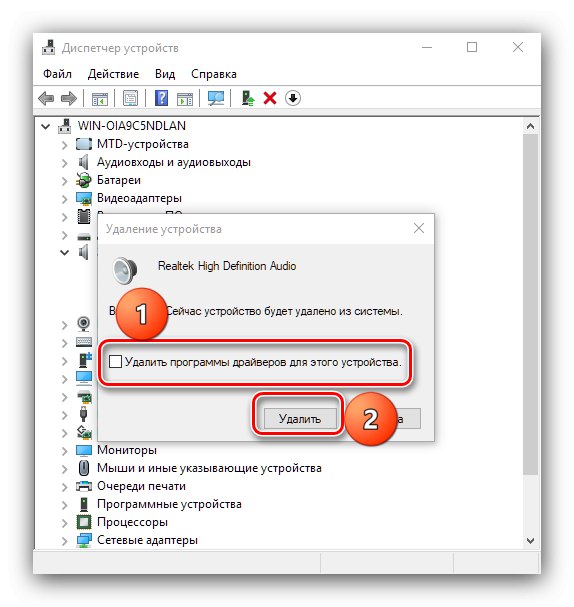
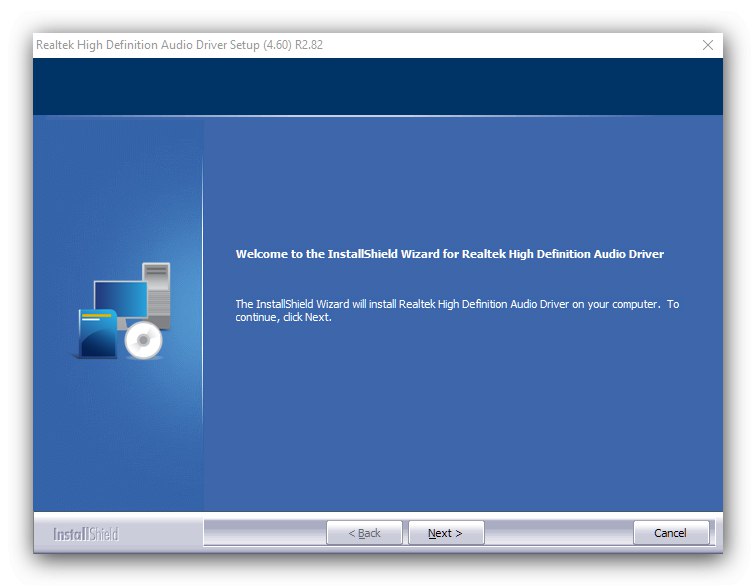
2. метод: додајте застарели хардвер
Ако сте власник преносног рачунара или рачунара заснованог на матичним плочама објављеним пре Виндовс-а 10, грешка може бити у томе што најновији оперативни систем Мицрософта не открива правилно овај наводно застарели хардвер. Решење проблема је употреба Додајте чаробњаке за старе уређаје.
- Откријте "Менаџер уређаја" и користите бодове "Ацт" – „Инсталирај стари уређај“.
- У првом прозору "Господари ..." кликни "Даље".
![Чаробњак за подешавање старог уређаја за решавање проблема с отварањем Реалтек ХД Манагер-а у оперативном систему Виндовс 10]()
Изаберите опцију овде „Претрага и аутоматска инсталација опреме“затим кликните "Даље".
- Сачекајте док траје процес скенирања. Током тога, чаробњак ће вас обавестити да је компонента пронађена и понудиће вам да инсталирате компатибилне управљачке програме за њу.
- Затворите апликацију када завршите.
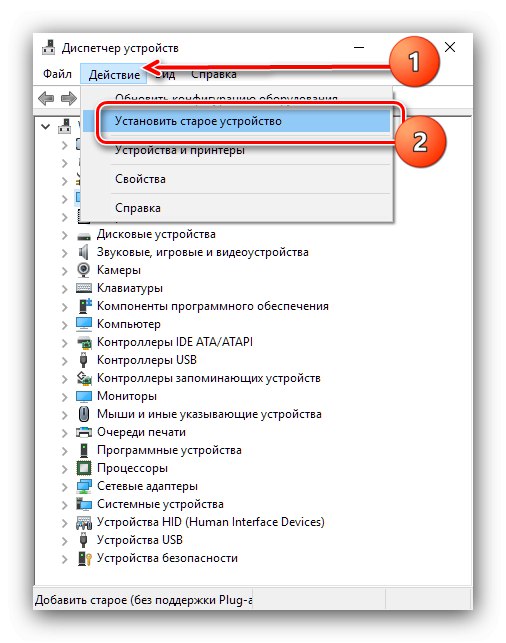
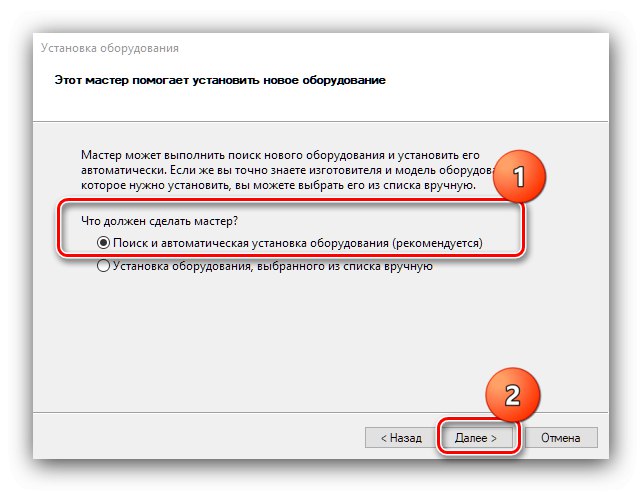
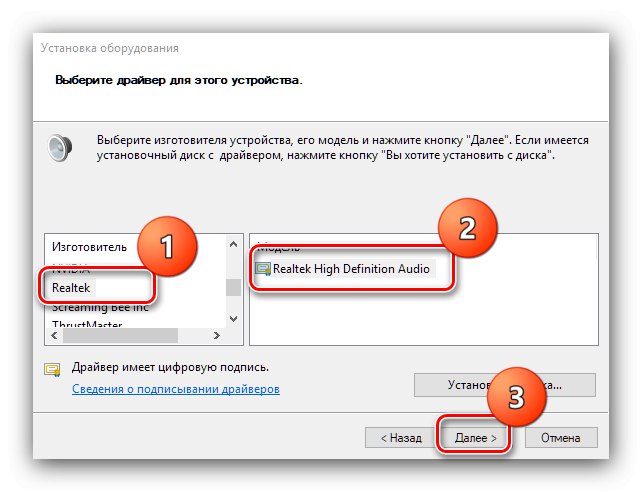
Ако вам овај метод није помогао, читајте даље.
3. метод: Коришћење Нахимиц алата (само МСИ бележнице)
Ако сте власник свежег (2018. и новијег) лаптопа компаније МСИ, ваш случај је у особеностима интеракције са "Диспатцхер Реалтек ХД"... Чињеница је да је МСИ у својим преносним рачунарима пребацио сва подешавања звука у апликацију која се зове Нахимић... Може се покренути из пречице до "Десктоп", а ако га нема - из фолдера у менију "Почетак".
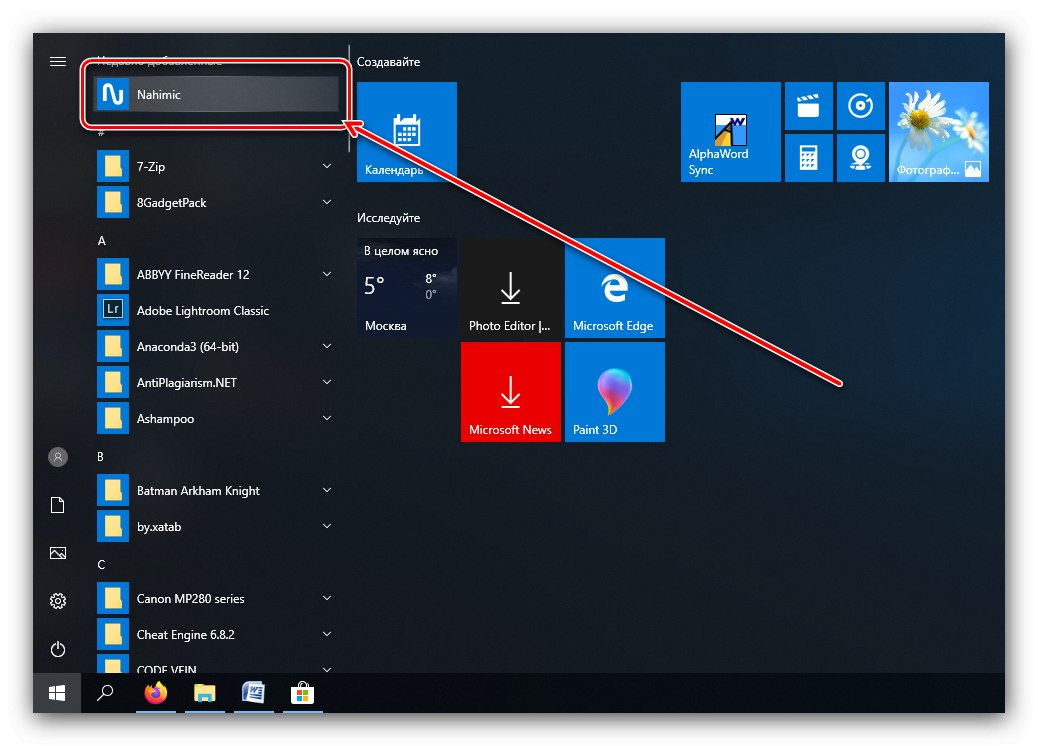
Ако се и ова апликација не покрене, препоручује се да је поново инсталирате.
Лекција: Поновно инсталирање апликација у Виндовс 10
4. метод: Проверите да ли систем има вирусе
Понекад се проблем појављује због заразе рачунара малвером: малвер је оштетио датотеке „Реалтек ХД Диспатцхер“, због чега апликација не може да се покрене или је вирус из неког разлога блокирао њено покретање. Обавезно проверите да ли систем има инфекције и уклоните претњу, ако постоји.
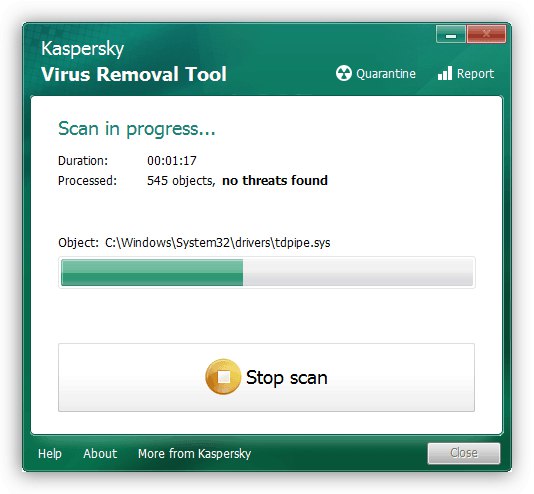
Лекција: Борба против рачунарских вируса
У „Управљачу уређајима“ не постоји Реалтек Хигх Дефинитион
Ако у менаџеру хардверског система не можете пронаћи Реалтек звучну картицу, то значи да уређај није препознат. Разлози за то могу бити два: нема одговарајућих управљачких програма или је уређај физички у квару. Алгоритам за проверу и отклањање квара је следећи:
- Проверите да ли листа компонената садржи уносе са именом "Непознати уређај"... Ако је пронађена, кликните десним тастером миша и изаберите "Својства".
- У прозору својстава, пажљиво прочитајте коју грешку уређај даје - ако се ради о кодовима 43 или 39највероватније компонента има хардверски проблем који се може решити само заменом.
- Ако је код грешке 28, проблем је софтвер и лежи управо у недостатку потребног софтвера. Користите упутства на доњој вези да бисте добили потребан пакет.
![Инсталирање проблематичног управљачког програма за решавање проблема при отварању Реалтек ХД Манагер-а у оперативном систему Виндовс 10]()
Лекција: Пример инсталирања управљачких програма за звучну картицу
- Поред тога, можда ће бити потребно да ажурирате управљачке програме за матичну плочу: у неким случајевима звучни микровезни склоп је компонента чипсета „матичне плоче“ и ради само са њим.
![Инсталирање управљачких програма звучне картице за решавање проблема Отварање Реалтек ХД Манагер-а у оперативном систему Виндовс 10]()
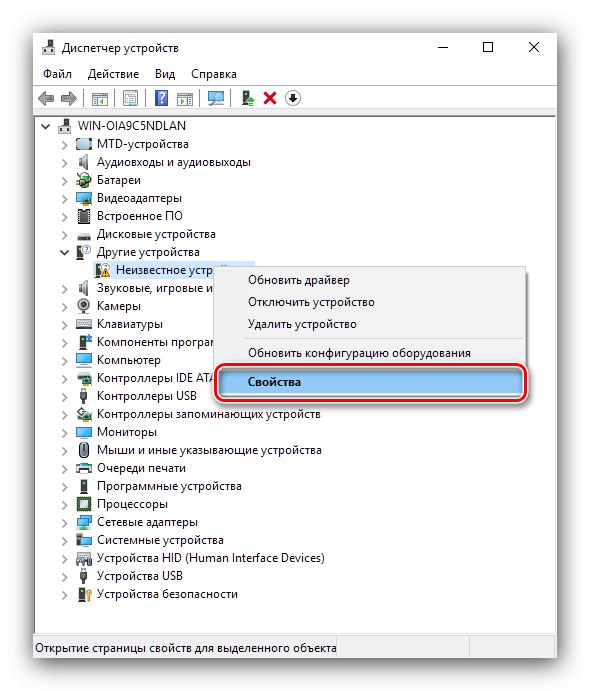
Рекли смо вам шта да радите ако се престане отварати Реалтек ХД диспечер на рачунару са Виндовс 10.